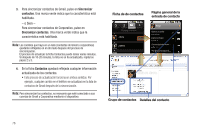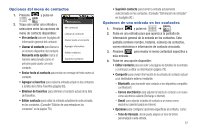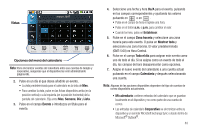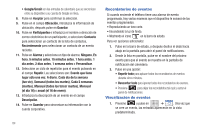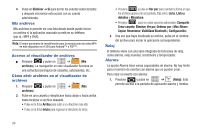Samsung SCH-M828C User Manual (user Manual) (ver.f6) (Spanish(north America)) - Page 85
Sección 7: Herramientas, Antes de comenzar, Calendario
 |
View all Samsung SCH-M828C manuals
Add to My Manuals
Save this manual to your list of manuals |
Page 85 highlights
Seccción 7: Herramientas Antes de comenzar Antes de utilizar las aplicaciones de Google, como el calendario, necesitará tener una cuenta de Google activa (página 39). El calendario de Google es una aplicación que sincroniza entradas nuevas y existentes entre su teléfono y su cuenta de Google en línea. Calendario Sincronización de eventos en el calendario corporativo Los calendarios corporativos no se sincronizan con el teléfono de manera predeterminada, este tipo de cuenta debe añadirse manualmente. Aunque anteriormente se describió cómo añadir una cuenta corporativa a su lista de cuentas administradas, esto sólo permite a su teléfono registrar correos electrónicos de ese tipo de cuenta. Los eventos del calendario deben ser añadidos y seguidos por su teléfono por separado. Para añadir eventos del calendario corporativo al registro de cuentas administradas de su dispositivo: 1. Presione ➔ y pulse en ➔Cuentas y sincronización. 2. En la pantalla, localice la cuenta de correo corporativo dentro del área de Administrar cuentas. • Si no está ahí, deberá agregar esta cuenta (página 66). 3. Pulse en dentro del campo de la cuenta corporativa para revelar la pantalla de configuración de sincronización de la cuenta. 4. Pulse en Sincronizar calendario para activar la sincronización de eventos del calendario entre su dispositivo y el servidor Exchange remoto. Una marca verde indica que la característica está habilitada. Nota: Tal vez sea necesario activar y desactivar la función para provocar una resincronización. Para sincronizar manualmente sus eventos del calendario con una cuenta corporativa administrada: 1. Presione ➔ sincronización. y pulse en ➔Cuentas y 2. Pulse en dentro del campo de la cuenta corporativa para revelar la pantalla de configuración de sincronización de la cuenta. 3. Pulse en la marca verde para desactivarla y después activarla. (Consulte "Sincronización de su cuenta corporativa" en la página 66.) 81